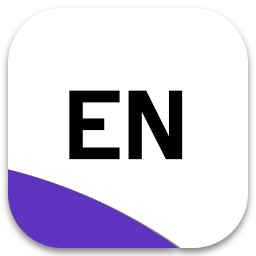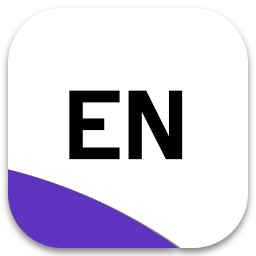EndNote20是一款专业的文献管理工具,全方位帮你减轻文献搜索、整理、引用等冗杂工作带来的沉重负担,适用于大学论文、工作人员、研究人员等相关行业人员进行使用;你可以使用EndNote20进行查找相关领域的文献进行阅读,也可以对文献内容进行注释编辑,软件支持多种搜索模式;并且EndNote20能够与 Microsoft Word 完美无缝链接,方便地插入所引用文献并按照格式进行编排,可以有效简化用户工作流程,帮你减轻文献整理、搜索、引用等冗杂工作带来的沉重负担,带给你更加便捷、高效、舒适的文档管理体验。
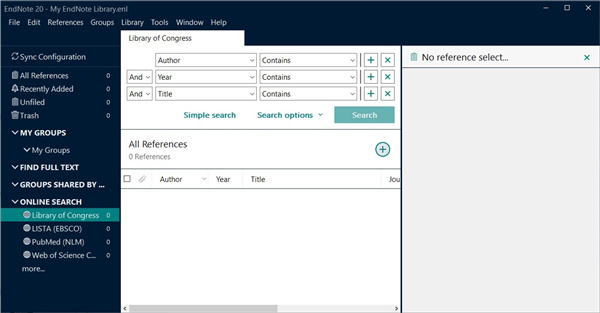
安装与激活
1、下载解压得到EndNote 20安装包和补丁程序,如图:
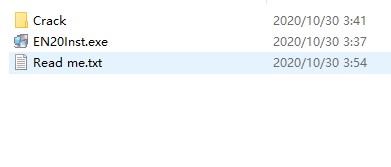
2、首先运行安装包,弹出激活选项这里直接点击试用30天,如图:
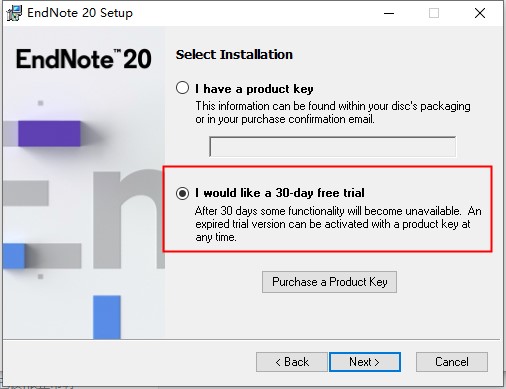
3、选择软件安装路径,默认即可,见下图:
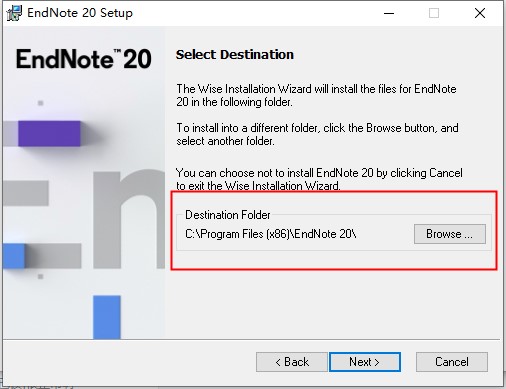
4、选择安装组件,建议全部选择,见下图:
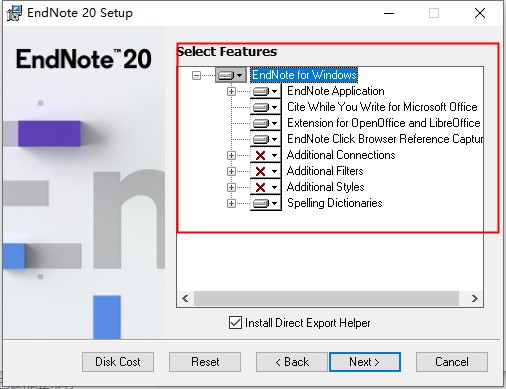
5、等待软件安装完成,将补丁复制到软件安装路径替换,如图所示;
默认路径:C:\Program Files (x86)\EndNote 20
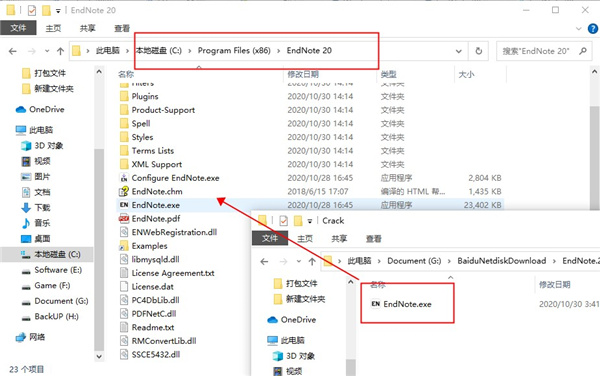
6、以上就是EndNote 20详细的安装教程,如图:
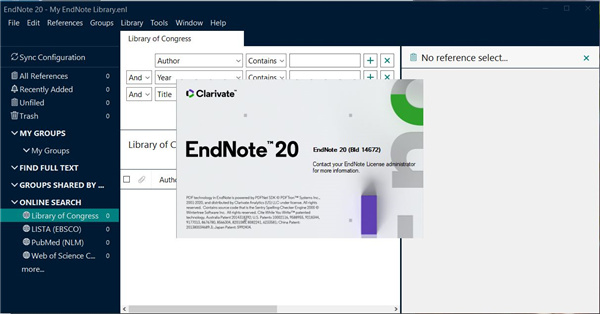
热键分享
1、Endnote20 主程序快捷键
CTRL + N 新建参考文献条目Create a new reference
CTRL + CLICK 自由选择多个参考文献条目Select more than one reference
SHIFT + CLICK 选择连续多个参考文献条目Select a range of references
CTRL + E 打开选择的参考文献条目Open selected reference(s)
CTRL + W 关闭活动窗口Close the active window
2、Endnote 20菜单栏快捷键
ALT + F 文件菜单File
ALT + E 编辑Edit
ALT + R 参考文献菜单Reference
ALT + T 工具Tools
ALT + W Window
ALT + H Help
3、Word的Endnote 20工具栏快捷键
ALT + 1 返回Endnote或WordReturn to Word or Return to EndNote
ALT + 7 查找参考文献引用Find Citation(s)
ALT + 3 格式化参考文献Format Bibliography
ALT + 2 插入参考文献引用Insert Selected Citation(s)
ALT + 6 编辑参考文献引用Edit Citation(s)
ALT + 5 插入参考文献注解Insert Note
ALT + 0 编辑数据库中的参考文献Edit Library Reference
ALT + 8 导出本文引用的参考文献数据库Export Traveling Library
ALT + 9 CWYW偏好设定CWYW Preferences
EndNote20功能特色
1、写更快
插入文本介绍,一起使用Microsoft Word中的“书写时引入”功能建立书单。
2、能够更好地进行科学研究
应用程序可以从所有的检索链接中找到一种PDF手段。然后,快速阅读库中的文章,审查、注释和检索PDF。
3、保持井然有序
全自动机构在工作时引入标准。此外,使用新的“菜单栏”可以简化并行处理。
4、更容易合作
跨自然地理界限轻松合作。分享您的或全部库,并配备访问限制。
5、获得公布
应用“稿件匹配器”将您的毕业论文与相关著名期刊进行匹配。
6、到处工作中
随时从云中浏览您的科学研究。在网上,桌面和iPad应用软件之间可以自由切换。
总结
EndNote20是一款功能全面、能极大提升科研效率的文献管理工具,小编给大家准备的是EndNote20破解版,自带激活补丁,完成激活即可永久免费试用!